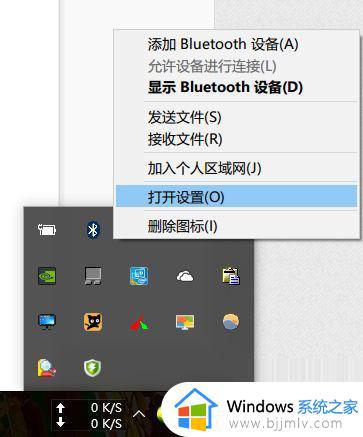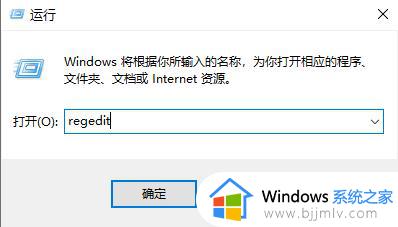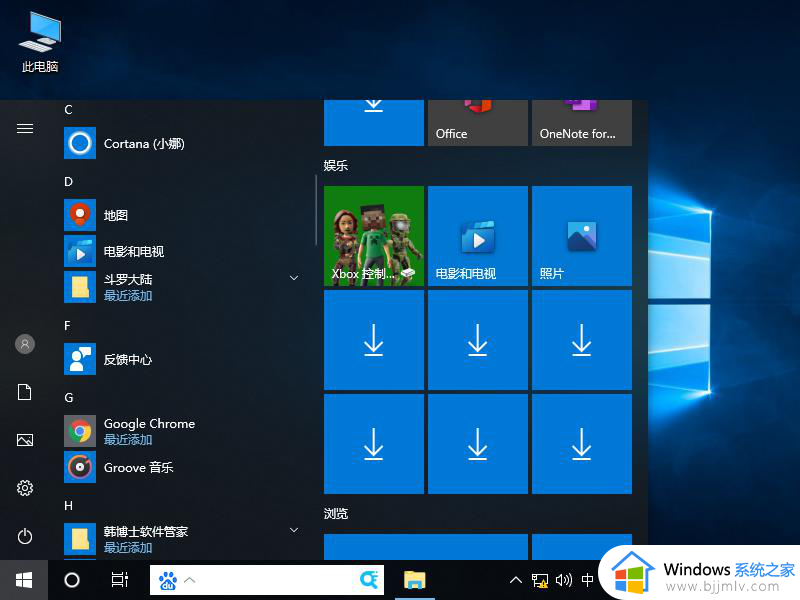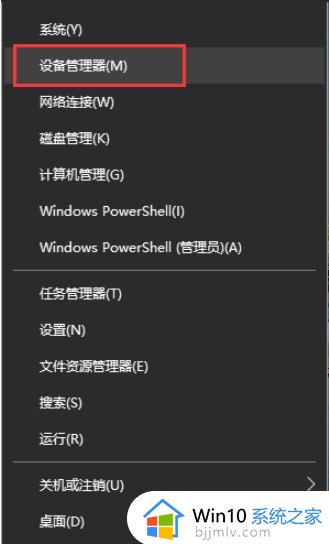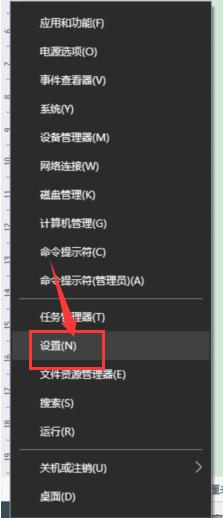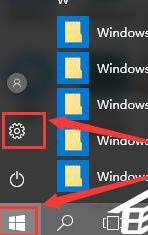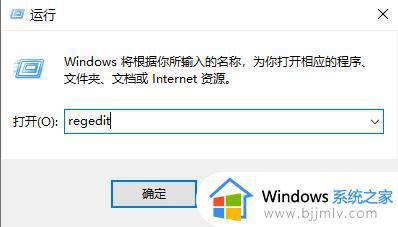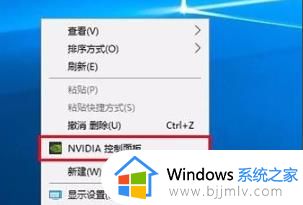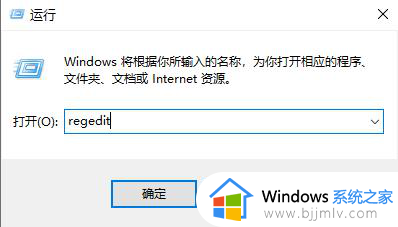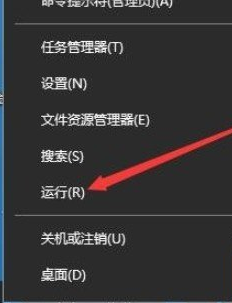win10鼠标卡顿怎么回事 win10鼠标不流畅如何解决
不知道小伙伴们在使用win10操作系统的时候有没有遇到过,一开始使用的过程还挺流畅,但是鼠标却偶尔出现卡顿的情况,鼠标卡顿十分的影响我们的使用,很多小伙伴遇到这个问题就不知道怎么办了,那么win10鼠标卡顿怎么回事呢?接下来小编就教给大家win10鼠标不流畅如何解决,大家一起来看看吧,希望对你有帮助。
具体方法:
方法一、光标速度
用户可以在系统设置中,更改鼠标的“光标速度”,来回拖动它,就可以解决此问题。
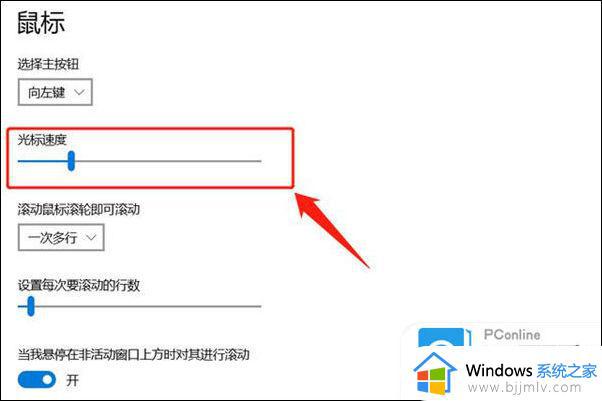
方法二、系统卡顿
使用鼠标移动屏幕上的“光标”,如果能够看到从A点移动到B点的移动轨迹,证明不是系统问题,如果鼠标光标是跳跃式移动,可能是系统出现了问题,比如中病毒、木马、启动项过多、系统内存不足等,杀毒或重新做系统,即可解决此类问题。
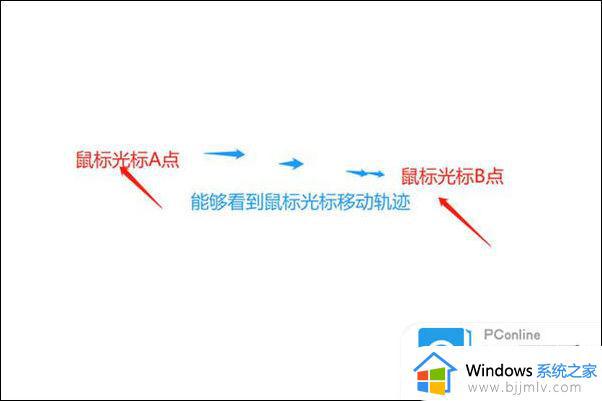
方法三、辅助设备故障
如果鼠标垫比较劣质,且表面有汗渍、杂物、灰尘等,当鼠标的光照射到鼠标垫上时,会出现一定的波动,鼠标的光标游动速度会时快时慢,甚至会出现“瞬移”的现象,不过这不是什么大问题,直接更换鼠标垫就可以解决。
方法四、接触不良
可以将USB插口或接收器拔下来,然后换一个USB插口插上去,鼠标卡顿的问题可能会消失。
方法五、电量不足
如果电池电量较低或电量不足,鼠标也会出现卡顿或不流畅的情况,更换电池即可解决。
以上全部内容就是小编带给大家的win10鼠标不流畅如何解决方法详细分享啦,小伙伴们如果你们的鼠标也是这种问题的话可以参照小编的内容进行解决,希望小编的方法对你有所帮助。